一、方案1
首先下面的内容,有待我的进一步测试和证实。18.12.20
被证实了,还需要安装Oracle客户端,或者本机上安装oracle数据库软件。 18.12.20
1.下载Oracle.ManagedDataAccess.dll
2.添加到C#引用
3.命名空间引用
using Oracle.ManagedDataAccess.Client;
4. 连接参数的获取
然后打开Oracle安装的文件夹,以Oracle10为例D:\Oracle10\NETWORK\ADMIN\tnsnames.ora,打开这个文件,会看到
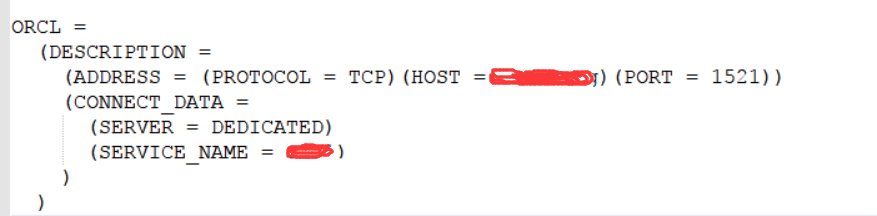
如果没有请按照图片内容输入即可,host=[主机名称],SERVICE_NAME=[随意取]
5.完成上述后,连接字符串:
strConnection = “Data Source=(DESCRIPTION=(ADDRESS=(PROTOCOL=TCP)(HOST=LocalHost)(PORT=1521))(CONNECT_DATA=(SERVICE_NAME=orcl)));Persist Security Info=True;User ID=XXXX;Password=XXXX;”;
简单说明一下这个连接字符串,HOST=LostHost|127.0.0.1|主机名三者均可,选择一个就行;
SERVICE_NAME=[即你刚才在tnsnames中取得名字];
然后在输入你的Oracle账户名密码即可
6.测试代码:
using System;
using System.Collections.Generic;
using System.ComponentModel;
using System.Data;
using System.Drawing;
using System.Linq;
using System.Text;
using System.Windows.Forms;
using Oracle.ManagedDataAccess.Client;
namespace WindowsFormsApplication1
{
public partial class Form1 : Form
{
string strConnection =@ "Data Source=(DESCRIPTION=(ADDRESS=(PROTOCOL=TCP)(HOST=127.0.0.1)(PORT=1521))
(CONNECT_DATA=(SERVICE_NAME=XXX)));Persist Security Info=True;User ID=XXX;Password=XXX;";//以上为一行,显示为三行
public Form1()
{
InitializeComponent();
connectTest();
}
public void connectTest()
{
try
{
string str_sql = "SELECT * FROM XXX";
OracleConnection conn = new OracleConnection(strConnection);
OracleCommand cmd1 = new OracleCommand(str_sql, conn);
conn.Open();
MessageBox.Show("连接成功!");
conn.Close();
}
catch (Exception ex)
{
MessageBox.Show(ex.Message.ToString());
MessageBox.Show("READSQL");
}
}
}
}
二、方案2
2.1 asp.net远程连接oracle数据库不用安装oracle客户端的方法
下面是asp.net连接远程Oracle数据库服务器步骤:
1.asp.net连接oracle服务器需要添加Sytem.Data.OracleClient命名空间。
2.连接时需要ConnectionString字符串,出现在web.config文件中,如下所示:
<connectionStrings>
<add name="ConnectionString" connectionString="Data Source=(DESCRIPTION=(ADDRESS=(PROTOCOL=TCP)(HOST=你的数据库服务器ip)(PORT=1521))(CONNECT_DATA=(SERVICE_NAME=你的数据库实例名)));User ID=scott;Password=tiger;Unicode=True" providerName="System.Data.OracleClient"/>
</connectionStrings>上面的连接字符串添加了tns解析字符串,不需要再有OracleClient,否则需要安装,经过上面两步,在.Net Framework 2.0中远程连接Oracle 10g数据库服务器测试通过。
2.2 PL/SQL Developer不安装客户端连接远程oracle数据库
1、下载敏捷客户端InstantClient(40M左右,选择适合自己的下载,我的是instantclient-basic-win32-11.2.0.1.0.zip ):
http://www.oracle.com/technetwork/cn/database/features/instant-client/index-092699-zhs.html
2、下载安装PLSQL(16M左右):
http://www.onlinedown.net/soft/4902.htm
3、解压 instantclient-basic-win32-11.2.0.1.0.zip 到新建文件夹,如 D:/oracleclient/instantclient_11_2
用文本文档创建tnsnames.ora ,内容大致如下:
# TNSNAMES.ORA Network Configuration File: /opt/oracle/product/9204/network/admin/tnsnames.ora
# Generated by Oracle configuration tools. //以上为注释内容,因为我的tnsnames.ora是直接从服务器上download的
HSSL = //数据库名称
(DESCRIPTION =
(ADDRESS_LIST =
(ADDRESS = (PROTOCOL = TCP)(HOST = 218.108.242.30)(PORT = 1521)) //IP和端口
)
(CONNECT_DATA =
(SERVICE_NAME = hssl) //数据库名称
)
)
用文本文档创建sqlnet.ora ,内容如下:
NAMES.DIRECTORY_PATH= (TNSNAMES)
SQLNET.AUTHENTICATION_SERVICES= (NTS)
到我的电脑、属性、高级、环境变量中添加一个环境变量,变量名为TNS_ADMIN,值为tnsnames.ora文件所在路径,
例如:D:/oracleclient/instantclient_11_2
4、安装完毕PLSQL后,启动,cancel,依次点击Tools->Preferences->Connection:
Oracle Home=D:/oracleclient/instantclient_11_2
OCI library=D:/oracleclient/instantclient_11_2/oci.dll
重新启动PLSQL即可进入数据库,初次登陆可能存在中文乱码的问题,解决方法如下:
到我的电脑、属性、高级、环境变量中添加一个环境变量:
变量名:NLS_LANG
变量值:AMERICAN_AMERICA.ZHS16GBK
重新连接,即可正常显示中文。
如果想转换为UTF8字符集,可以赋予“NLS_LANG”为 “AMERICAN_AMERICA.UTF8,其他编码同上
参考文章
C#连接Oracle数据库(无须安装客户端,只须添加dll即可)
在C#中,远程连接Oracle数据库(不安装客户端,无需多余配置)
.net远程连接oracle数据库不用安装oracle客户端
来源:oschina
链接:https://my.oschina.net/u/4402581/blog/3706360